Administrador de secciones
 clic izquierdo
clic izquierdo
El comando vaSecciones abre el diálogo acoplable Administrador de secciones desde el que es posible crear, eliminar y editar nuevas secciones y mostrar el modelo seccionado por una línea de sección.
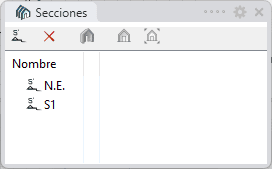
Cuadro de diálogo Administrador de secciones.
El cuadro de diálogo Administrador de secciones se divide en dos partes:
- Barra de herramientas
- Lista de secciones
1. Barra de herramientas
Nueva sección
 |
|
Eliminar
 |
|
Alternar sección dinámica
 |
Este botón activa o desactiva la visibilidad del modelo 3D seccionado en tiempo real (Sección dinámica) de una sección seleccionada en la vista activa.
|
Notaal hacer doble clic en una sección de la lista, se activa y desactiva el estado de Sección dinámica.
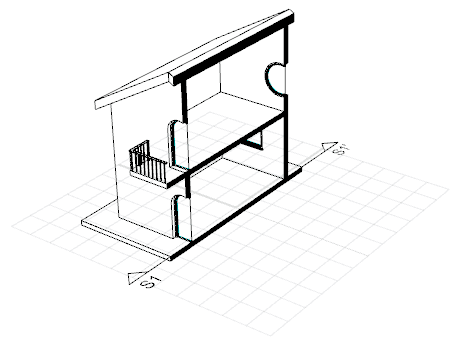
Modelo en sección dinámica desde la sección S1.
Alinear sección
 |
Este botón realiza las siguientes acciones en la vista activa de la sección seleccionada:
|
Definir sección
 |
Este botón realiza las siguientes acciones en la vista activa de la sección seleccionada:
|
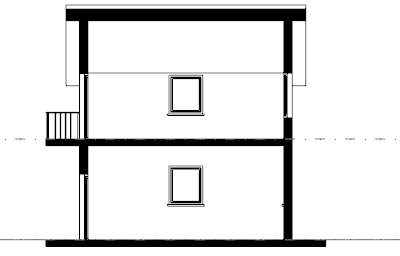
Sección 1 después de hacer clic en el botón Definir vista en sección.
2. Lista de secciones
Esta área muestra la lista de secciones del modelo e indica qué sección se muestra en modo Sección dinámica. La lista se ordena según los nombres de referencia de las secciones.
Cuando se selecciona una línea de sección en el Administrador de secciones, la sección correspondiente se resalta en el modelo para facilitar su identificación. Haga clic en un área vacía del panel del Administrador de secciones para desmarcar la sección.
Cuando se selecciona una línea de sección en el modelo, la sección correspondiente queda resaltada en el Administrador de secciones para facilitar su identificación.
